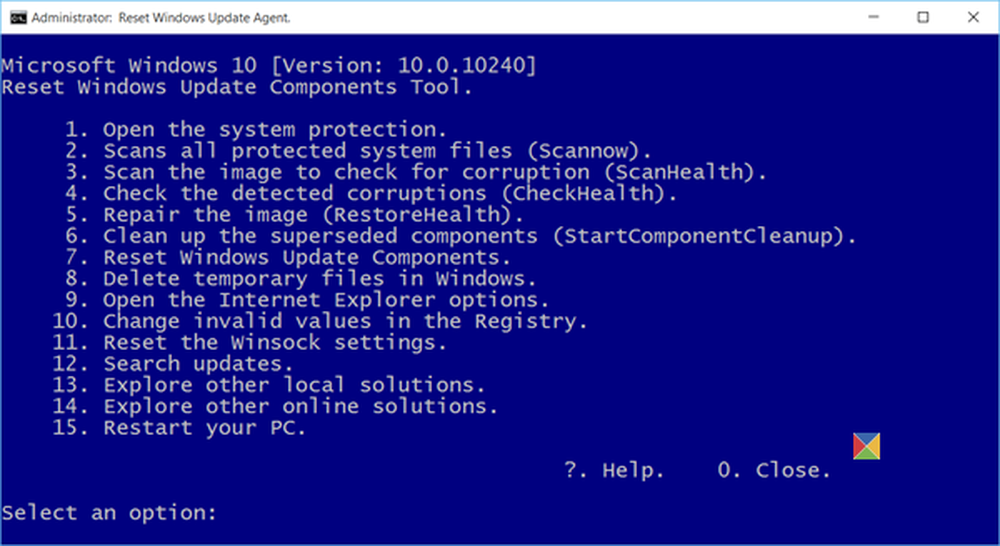Tilbakestill denne PCen lar deg gjenopprette Windows 10 til fabrikkinnstillinger uten å miste filer

Hvis Windows 10-operativsystemet ikke fungerer som det skal, og faktisk gir deg problemer, vil du kanskje vurdere å bruke Tilbakestill denne PCen funksjon som er tilgjengelig i Windows 10. Denne opplæringen vil vise deg hvordan du Reset din Windows 10 PC til fabrikkinnstillinger uten å miste filer.
Tilbakestill denne PCen Windows 10
Slik tilbakestiller du Windows 10 PC:
- Åpne innstillinger
- Klikk på Oppdatering og sikkerhet
- I venstre rute velger du Gjenoppretting
- Nå i høyre rute, under Tilbakestill denne PCen, klikk på Kom i gang
- Følg instruksjonene på skjermen nøye.
Les videre for detaljer med skjermbilder!
Fra WinX-menyen åpner du Windows 10-innstillinger og velger Oppdater og sikkerhet som vist nedenfor.
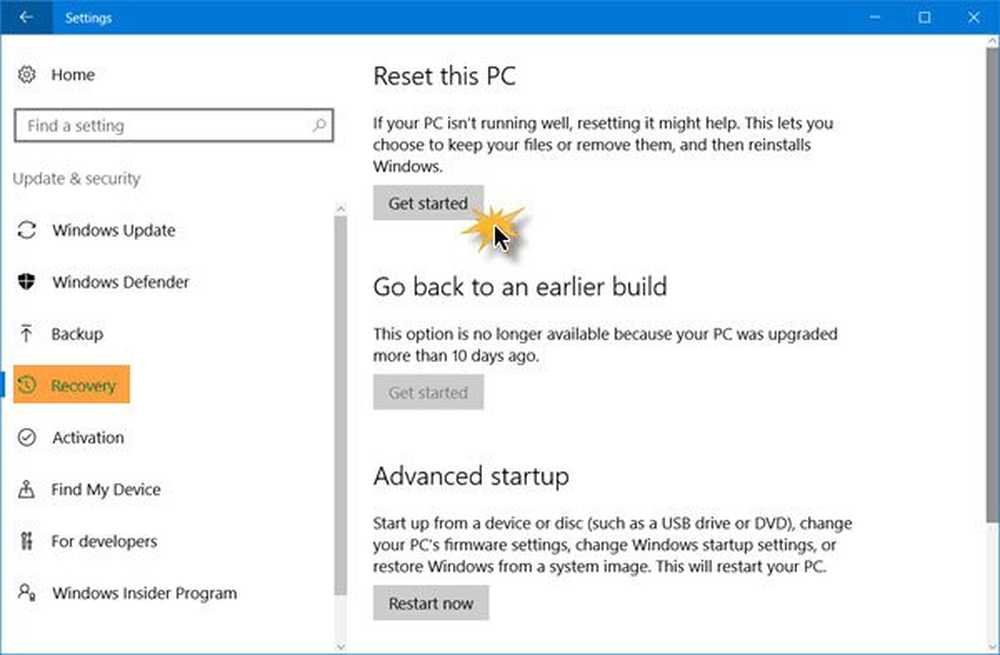
Neste klikk på Gjenoppretting lenke, som du vil se i venstre rute. Nå under Tilbakestill denne PCen, klikk på Kom i gang knappen som du vil se på høyre side.
Du vil se følgende vindu åpnes. Hvis du ikke vil miste filer og data, velger du Hold filene mine alternativ. Når du velger dette alternativet, fjerner Windows appene dine og innstillingene, men beholder dine personlige filer og data intakt.
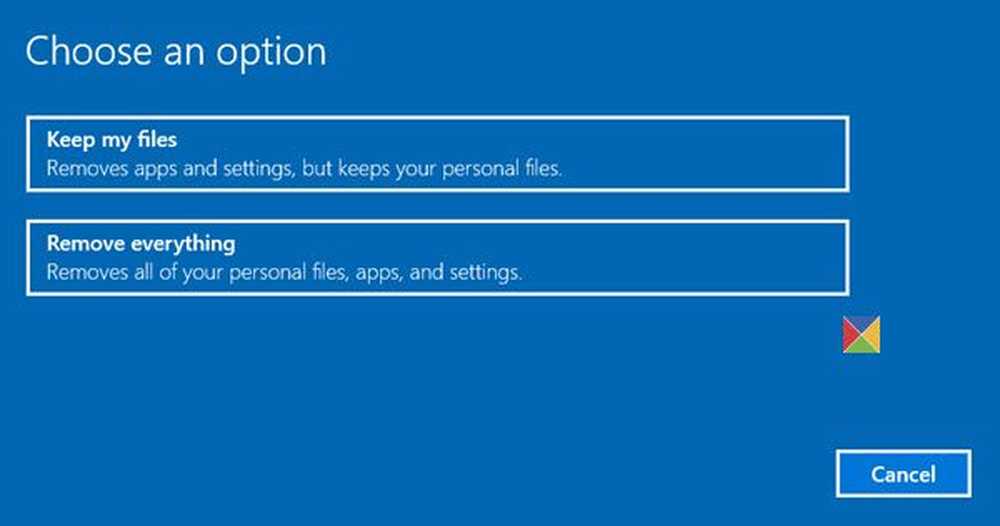
Hvis du vil fjerne alt og starte på nytt, velger du Fjern alt alternativ. Hvis du velger Fjern alt alternativet, vil Windows spørre deg om du vil fjerne alle filer fra alle stasjoner eller bare stasjonen der Windows er installert. Du vil også bli spurt om du vil rengjøre stasjonene også.
Når du har valgt ditt valg, vil du se følgende skjerm, hvor Windows vil fortelle deg at det blir ting klart.
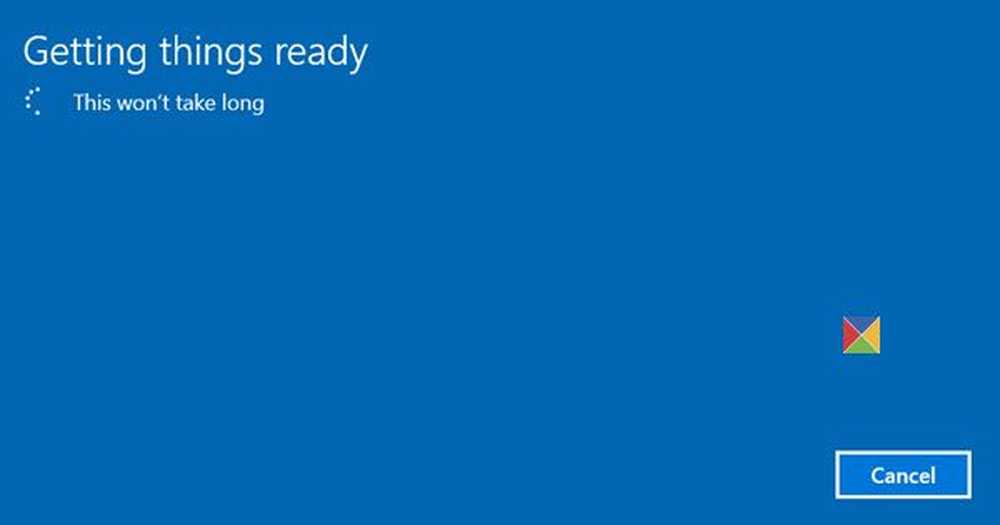
Når Windows er klar, vil det vise deg en liste over appene dine som vil bli fjernet. Det vil også lagre en liste over fjernede apper til skrivebordet ditt, som du kan få tilgang til når nullstillingsoperasjonen er over.
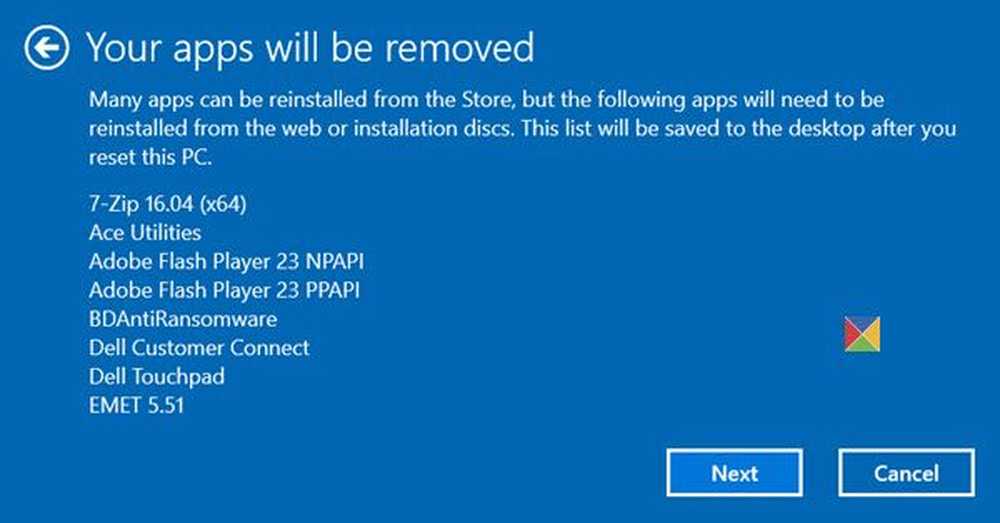
Du har muligheten til å Avbryt Tilbakestill operasjonen hvis du vil. Hvis du vil fortsette, klikk neste.
Du kan se en advarsel som angir det Denne PCen ble nylig oppgradert til Windows 10. Hvis du Tilbakestiller denne PCen, vil du ikke kunne angre oppgraderingen og gå tilbake til forrige Windows.
Klikk på Neste for å fortsette, og du vil se denne siste skjermen.
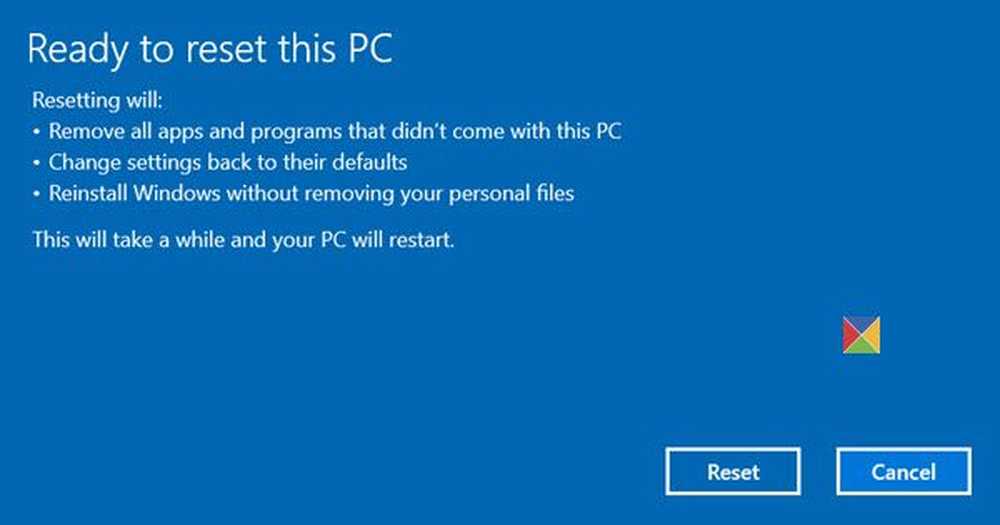
Klikk på tilbakestille knappen starter prosessen, som du ikke vil kunne avbryte, så fortsett bare når du er sikker på det.
Prosessen forventes å ta en time eller så, og PC-en kan starte på nytt noen ganger.
Når du tilbakestiller Windows 10-PCen, blir alle apper, drivere og programmer som ikke fulgte med denne PCen fjernet, og innstillingene dine gjenopprettes til standardinnstillinger. Dine personlige filer kan holdes intakt eller fjernet avhengig av hvilket valg du har laget.
Som et spørsmål om rikelig forholdsregel, foreslår jeg fortsatt at du sikkerhetskopierer dataene dine til en ekstern disk for å være trygg før du nullstiller Windows 10 OS.
PS: Tilbakestill denne PC-en i Windows 10 kan mislykkes hvis du har installert Office-appen. Dette innlegget kan hjelpe deg hvis du mottar et Det oppsto et problem for å tilbakestille PC-meldingen.
Beste ønsker!
En gjeng med innlegg på denne nettsiden som hjelper deg med å tilbakestille andre funksjoner eller programvare:
Tilbakestill alle lokale gruppepolicyinnstillinger | Tilbakestill Windows Store-apper | Tilbakestill Windows Store Cache | Tilbakestill papirkurven | Tilbakestill tastaturinnstillinger | Tilbakestill Surface Pro-enheter | Tilbakestill webleserinnstillinger for Microsoft Edge | Tilbakestill innstillinger for Internet Explorer | Tilbakestill Chrome-nettleserinnstillingene | Tilbakestill Firefox-innstillinger | Tilbakestill Windows Sikkerhetsinnstillinger | Tilbakestill innstillinger for Windows-brannmur | Tilbakestill Winsock | Tilbakestill TCP / IP | Tilbakestill DNS-cache | Tilbakestill Windows Update | Tilbakestill hver Windows Update-komponent | Tilbakestill Windows-passord | Tilbakestill Touchpad-innstillinger | Tilbakestill WinHTTP Proxy Settings | Opprett ikon og tilbakestill miniatyrbuffer | Oppgrader font cache.